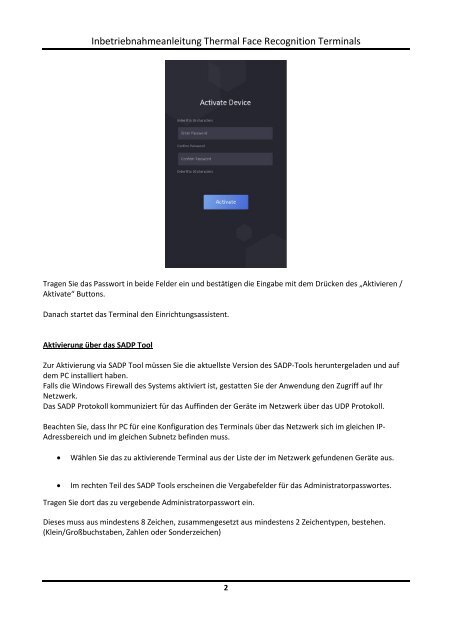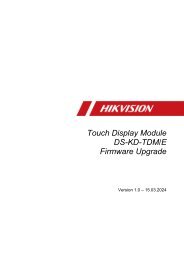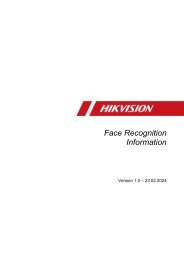HowTo - Inbetriebnahmeanleitung Thermal Face Recognition Terminal
HowTo - Inbetriebnahmeanleitung Thermal Face Recognition Terminal
HowTo - Inbetriebnahmeanleitung Thermal Face Recognition Terminal
Sie wollen auch ein ePaper? Erhöhen Sie die Reichweite Ihrer Titel.
YUMPU macht aus Druck-PDFs automatisch weboptimierte ePaper, die Google liebt.
<strong>Inbetriebnahmeanleitung</strong> <strong>Thermal</strong> <strong>Face</strong> <strong>Recognition</strong> <strong>Terminal</strong>s<br />
Tragen Sie das Passwort in beide Felder ein und bestätigen die Eingabe mit dem Drücken des „Aktivieren /<br />
Aktivate“ Buttons.<br />
Danach startet das <strong>Terminal</strong> den Einrichtungsassistent.<br />
Aktivierung über das SADP Tool<br />
Zur Aktivierung via SADP Tool müssen Sie die aktuellste Version des SADP-Tools heruntergeladen und auf<br />
dem PC installiert haben.<br />
Falls die Windows Firewall des Systems aktiviert ist, gestatten Sie der Anwendung den Zugriff auf Ihr<br />
Netzwerk.<br />
Das SADP Protokoll kommuniziert für das Auffinden der Geräte im Netzwerk über das UDP Protokoll.<br />
Beachten Sie, dass Ihr PC für eine Konfiguration des <strong>Terminal</strong>s über das Netzwerk sich im gleichen IP-<br />
Adressbereich und im gleichen Subnetz befinden muss.<br />
<br />
Wählen Sie das zu aktivierende <strong>Terminal</strong> aus der Liste der im Netzwerk gefundenen Geräte aus.<br />
<br />
Im rechten Teil des SADP Tools erscheinen die Vergabefelder für das Administratorpasswortes.<br />
Tragen Sie dort das zu vergebende Administratorpasswort ein.<br />
Dieses muss aus mindestens 8 Zeichen, zusammengesetzt aus mindestens 2 Zeichentypen, bestehen.<br />
(Klein/Großbuchstaben, Zahlen oder Sonderzeichen)<br />
2